解决网络连接不可用问题:从禁用重启到更新驱动程序的完整指南
电脑断网无法连接的解决步骤
有时候,电脑在使用过程中会突然断网,无法重新连接,这可能是由于多种原因造成的。下面是一种解决此问题的方法,帮助你重新连接网络并恢复正常的上网体验。
1、右键单击电脑右下角的网络连接图标,然后选择“网络和共享中心”。
2、在左侧菜单中选择“更改适配器设置”,进入网络设置界面。
找到你正在使用的网络连接,右键单击并选择“禁用”。这样做可以暂时停止网络连接。
禁用后,再次右键单击该连接,选择“启用”。此时,网卡会重新启动并尝试重新识别网络。
如果网络开始重新连接,你可能会看到屏幕提示“正在识别”。这是正常的,表示电脑正在尝试重新连接到互联网。
为了确保网卡正常工作,还需要检查并更新驱动程序。右键点击“计算机”并选择“属性”,然后在属性界面中点击“设备管理器”。
在设备管理器中,找到“网络适配器”并右键单击你的网卡设备。选择“更新驱动程序”。
让驱动程序自动搜索最新的版本。即使当前无法连接到互联网,Windows自带的通用驱动程序通常也足够使用。这些驱动程序通常位于系统盘的“system32”文件夹内。
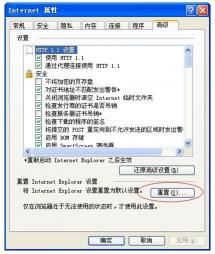
驱动程序更新完成后,重启电脑。现在你的网络连接应该已经恢复正常,可以重新开始使用互联网了。
通过以上步骤,你应该能够解决电脑断网无法连接的问题。如果问题仍然存在,可能需要更深入地检查网络设置或联系网络服务提供商以获取更多帮助。
免责声明:本站所有作品图文均由用户自行上传分享,仅供网友学习交流。若您的权利被侵害,请联系我们
